Een Spotify-afspeellijst is meer dan alleen een verzameling nummers. Het is een weerspiegeling van je persoonlijkheid, smaak en humeur. Wat is een betere manier om het te personaliseren dan met een aangepaste afspeellijstafbeelding? Ken jij hoe u de Spotify-afspeellijstafbeelding kunt wijzigen?
In deze gids wordt de omslaggrootte van de Spotify-afspeellijst vermeld en wordt u stap voor stap door het proces geleid van het wijzigen van de afbeelding van uw afspeellijst, op zowel mobiele als desktopapparaten.
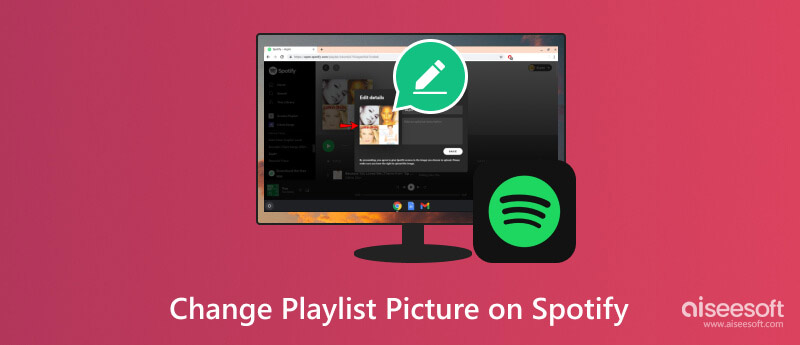
Het hebben van de perfecte omslagafbeelding kan uw afspeellijst van gewoon naar buitengewoon verheffen, waardoor deze zich onderscheidt van de massa en de essentie ervan echt weergeeft. Of je nu een afspeellijst hebt gemaakt om te ontspannen, te sporten of een speciale gelegenheid te vieren, een unieke afspeellijstomslag kan de perfecte toon zetten. Voordat we ingaan op de technische details, laten we het hebben over de covergrootte van de Spotify-afspeellijst.
De ideale grootte voor uw Spotify-afspeellijstafbeelding is 640 × 640 pixels. Dit formaat zorgt ervoor dat uw foto er op alle apparaten op zijn best uitziet, van smartphones en tablets tot computers en tv's. Spotify accepteert echter feitelijk een minimum van 300 × 300 pixels, en alles groter dan 640 × 640 pixels wordt automatisch verkleind zodat het past.
Aanbevolen: 640 × 640 beeldpunten
Minimum: 300 × 300 beeldpunten
maximaal: Geen limiet (automatisch aangepast aan de pasvorm)
beeldverhouding: 1:1 (vierkant)
bestandsformaat: JPG en PNG
Het creëren van de perfecte cover voor Spotify-afspeellijsten vereist een afbeelding die zowel visueel aantrekkelijk als van hoge kwaliteit is. Als de door u gekozen foto niet helemaal klopt, kunt u een gratis, door AI aangedreven opschalingstool gebruiken, Aiseesoft Afbeelding Upscaler online, om het gemakkelijk te verbeteren.

Met Image Upscaler Online kunt u de resolutie van de afbeelding verbeteren, zodat deze er op alle apparaten helder en duidelijk uitziet. Het opschalingsproces brengt verborgen details en texturen naar voren, waardoor uw afbeelding visueel rijker en aantrekkelijker wordt. Het maakt gebruik van krachtige AI-algoritmen om de beeldkwaliteit te verbeteren zonder artefacten of onscherpte te introduceren.

Er zijn twee veelgebruikte manieren om de afbeelding van uw Spotify-afspeellijst op desktops en mobiele telefoons te wijzigen. Je kunt de gedetailleerde stappen hieronder bekijken en de methode van jouw voorkeur gebruiken om de cover van de Spotify-afspeellijst te wijzigen en een persoonlijk tintje aan je muziekcollectie toe te voegen.
Open de Spotify-desktopapp of de officiële website. Navigeren naar Je bibliotheek in het linkermenu. Kies de afspeellijst die je wilt bewerken. Beweeg uw muis over de huidige afspeellijstafbeelding. Klik op de kleine potloodknop op de omslag om een nieuwe foto te kiezen.
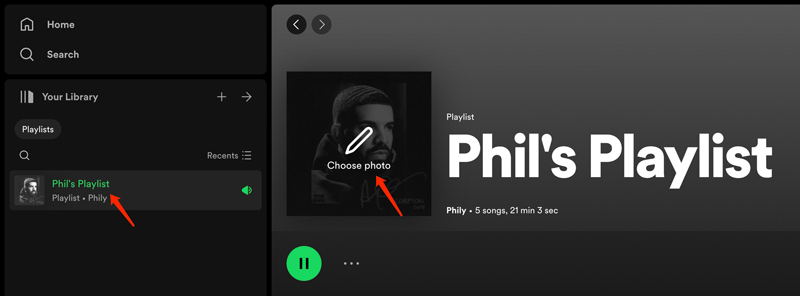
In de pop-up Details bewerken venster kunt u een voorbeeld van de nieuwe afspeellijstafbeelding bekijken. Klik op de knop met de 3 stippen als u deze wilt wijzigen of verwijderen. Klik op Opslaan en je Spotify-afspeellijst heeft nu een gloednieuwe hoes.
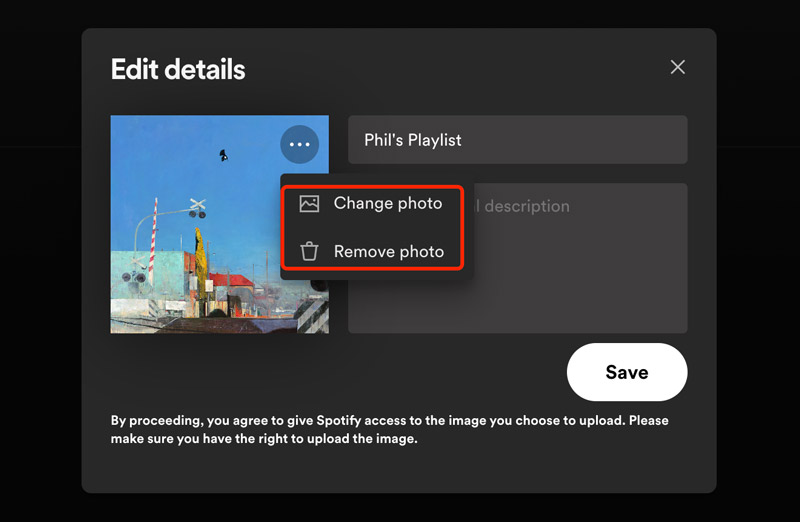
Open de Spotify-app en tik op Je bibliotheek op het onderste scherm. Scroll naar beneden om de afspeellijst te vinden waarvan je de omslagfoto wilt wijzigen en tik erop. Kies de Edit optie en kies vervolgens Change Image.
Je kunt een van beide kiezen Foto nemen or Kies uit Bibliotheek. Als u Foto maken kiest, maakt u een nieuwe foto. Tik op Kiezen uit bibliotheek om een bestaande afbeelding op uw mobiele apparaat te selecteren. Kraan Bespaar om de omslagfoto van de Spotify-afspeellijst bij te werken.
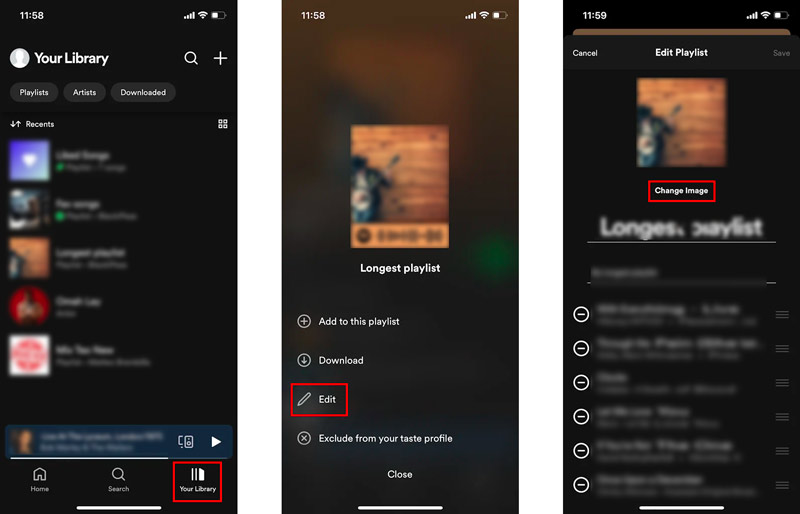
Als u problemen ondervindt bij het wijzigen van de cover van uw Spotify-afspeellijst op uw iPhone, iPad of Android-telefoon, volgen hier enkele handige stappen voor probleemoplossing die u kunt proberen.
Zorg ervoor dat de door u gekozen afbeelding de indeling JPG of PNG heeft en de afmetingen 640 × 640 pixels heeft. U kunt gebruik maken van het krachtige Aiseesoft AI Foto-editor om uw foto op te schalen en de beeldkwaliteit te optimaliseren.
100% veilig. Geen advertenties.
100% veilig. Geen advertenties.

Alleen de eigenaar van de Spotify-afspeellijst kan de cover van de afspeellijst wijzigen. Bevestig dat u bent ingelogd met het juiste account. U moet ook controleren of u een stabiele internetverbinding heeft. Authenticeer uw account opnieuw door uit te loggen en opnieuw in te loggen bij de Spotify-app. Controleer of er updates voor de Spotify-app in behandeling zijn. Update de app indien beschikbaar. Als u de afbeelding van uw Spotify-afspeellijst nog steeds niet kunt wijzigen, probeert u uw mobiele apparaat opnieuw op te starten.
Als het probleem zich blijft voordoen, kunt u overwegen het probleem te melden aan Spotify Support. Geef details over het probleem, inclusief de stappen die u hebt genomen om het probleem op te lossen.
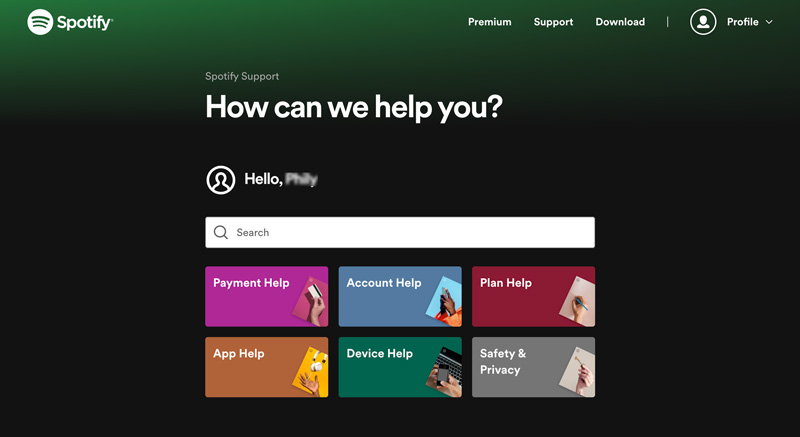
Hoe kan ik de nummers op mijn Spotify-afspeellijst herschikken?
Het herschikken van nummers op uw Spotify-afspeellijst is een eenvoudig proces dat zowel op desktop als mobiele apparaten kan worden uitgevoerd. Ga naar Je bibliotheek en selecteer de afspeellijst die je wilt bewerken. Druk vervolgens op de drie stippen naast de naam van de afspeellijst en selecteer Afspeellijst bewerken. Met de drie horizontale balken sleep je je nummers vrij naar de gewenste positie in de afspeellijst.
Waarom wordt de afbeelding van mijn nieuwe Spotify-afspeellijst niet bijgewerkt?
Er zijn een paar redenen waarom uw nieuwe Spotify-afspeellijstafbeelding mogelijk niet wordt bijgewerkt. Enkele veelvoorkomende problemen zijn onder meer het onjuiste afbeeldingsformaat of -formaat, een slechte internetverbinding, browsercache en een verouderde app.
Heb ik Spotify Premium nodig om de omslagfoto van mijn afspeellijst te wijzigen?
Nee, je hebt Spotify Premium niet nodig om de omslagfoto van je afspeellijst te wijzigen. Zowel gratis als premium Spotify-gebruikers hebben de mogelijkheid om aangepaste afbeeldingen voor hun afspeellijsten te uploaden. Deze functionaliteit werd in december 2020 aan alle gebruikers geïntroduceerd, waardoor de aanpassingsopties die voorheen alleen beschikbaar waren voor premium-abonnees, werden uitgebreid.
Kan ik auteursrechtelijk beschermde afbeeldingen gebruiken voor mijn Spotify-afspeellijstafbeelding?
Het is het beste om het gebruik van auteursrechtelijk beschermde afbeeldingen voor uw afspeellijstafbeelding te vermijden, tenzij u daartoe het wettelijke recht heeft. Als u zonder toestemming een auteursrechtelijk beschermde afbeelding gebruikt, kan dit ertoe leiden dat uw afspeellijst van Spotify wordt verwijderd of zelfs juridische gevolgen heeft.
Conclusie
Dit bericht deelt twee reguliere manieren om verander de afbeelding van uw Spotify-afspeellijst. Je kunt een gewenste methode kiezen en de stappen volgen om een persoonlijk tintje aan je afspeellijsten te geven.

Vergroot en schaal afbeeldingen snel in batches op tot 4K met brede ondersteuning voor verschillende beeldformaten.
100% veilig. Geen advertenties.
100% veilig. Geen advertenties.